Cuando se trata de proteger tus archivos más importantes, tener una herramienta de recuperación de datos confiable puede marcar la diferencia en momentos de pánico. ¿Alguna vez has borrado algo por accidente o has perdido datos debido a un fallo en el sistema? Si es así, sabes lo crucial que es contar con un buen programa que pueda devolver esos archivos perdidos.
En este artículo, vamos a hablar de Recuva, un software de recuperación de datos que lleva años en el mercado. Te contaremos todo lo que necesitas saber sobre sus características, cómo se compara con otras opciones y si realmente es la mejor opción para ti.
Tabla de contenido
Descripción general de Recuva
Recuva es una herramienta de recuperación de archivos desarrollada por Piriform Software, la misma empresa que creó CCleaner, ese conocido limpiador de sistema. Lanzado por primera vez en 2007, Recuva se ha consolidado como una opción muy popular entre quienes necesitan recuperar datos eliminados o perdidos. La última actualización de la herramienta (v1.53.2096) fue en junio de 2023, lo que demuestra que sigue siendo un software actualizado y en constante mejora.
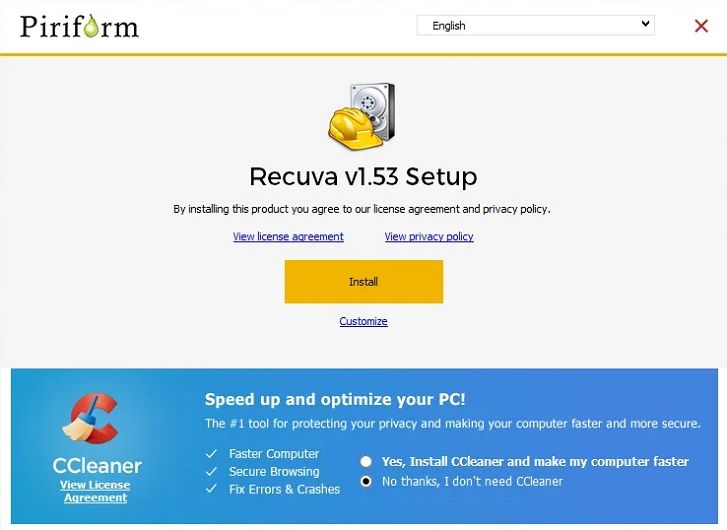
Aunque hay opciones con más funciones avanzadas en el mercado, Recuva destaca por su facilidad de uso y eficacia. Si lo que buscas es algo sencillo para recuperar tus archivos, este programa puede ser una excelente solución, sin complicarte demasiado.
¿Es Recuva gratis?
Una de las razones por las que muchas personas optan por Recuva es su versión gratuita. A diferencia de otros programas que limitan la cantidad de datos que puedes recuperar sin pagar, Recuva Free te permite recuperar tantos archivos como quieras, sin restricciones de tamaño. Esto es una gran ventaja si solo necesitas recuperar algunos archivos de forma puntual.
Sin embargo, si buscas algo más robusto o necesitas mayores garantías en el proceso de recuperación, existe una versión PROFESSIONAL por $24.95. Esta versión te da acceso a características adicionales que mejoran la tasa de éxito en la recuperación y permiten agilizar el proceso.
Diferencias entre Recuva Free y Recuva Professional:
- Recuva Free: Recuperación estándar con una tasa de éxito de hasta un 65%.
- Recuva Pro: Recuperación más eficiente, con una tasa de éxito de hasta el 80%. Además, incluye características adicionales como copias de seguridad automáticas, que pueden evitar la pérdida futura de datos.
A pesar de que la versión gratuita es suficiente para muchas personas, la versión Pro podría ser una excelente opción si necesitas un mayor nivel de confiabilidad o si trabajas con archivos de gran importancia.
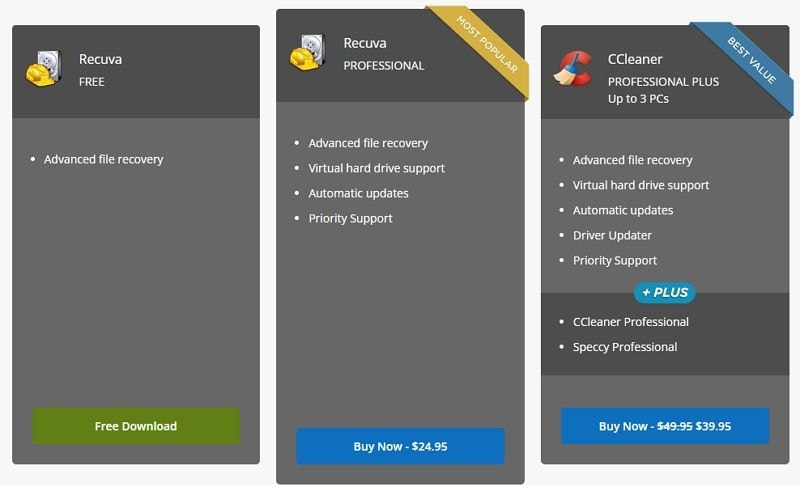
¿Es seguro usar Recuva?
Después de probar Recuva en diferentes escenarios, podemos decir con confianza que es una herramienta segura y confiable. La instalación es rápida, sin complicaciones, y no hemos encontrado virus ni malware en ninguna de las pruebas. El programa se limita a escanear tu disco duro en busca de archivos eliminados, por lo que no tienes que preocuparte por que cambie o dañe otros documentos o programas en tu ordenador.
Es importante destacar que Recuva es un software legítimo, desarrollado por Piriform Software, una empresa que ya goza de una buena reputación en el mercado. Tampoco necesitas proporcionar ningún dato personal para utilizarlo, lo cual es una ventaja para aquellos que prefieren no compartir más información de la necesaria.
Aunque no entra en detalles específicos sobre sus características de seguridad, el hecho de que no requiera información personal ya es un punto a favor, sobre todo si te preocupa la protección de tu privacidad.
¿Cómo usar Recuva para recuperar archivos eliminados?
El primer paso para recuperar archivos perdidos con Recuva es descargarlo desde su página oficial. Cuando llegues al sitio, puedes elegir entre la versión gratuita o la profesional. Solo tienes que hacer clic en el botón de Descarga gratuita. Una vez descargado el programa, haz doble clic en el archivo para iniciar el proceso. A continuación, te explico paso a paso cómo usarlo:
- Inicia el Asistente de Recuva haciendo clic en el botón de Siguiente.
- Selecciona el tipo de archivo que deseas recuperar de la lista que aparece y haz clic en Siguiente.

- Elige la ubicación donde quieres que Recuva busque los archivos perdidos y haz clic nuevamente en Siguiente.

- El programa comenzará a escanear tu dispositivo. Una vez termine, haz clic en Iniciar para que comience el proceso de recuperación.
- Tras el escaneo, podrás previsualizar los archivos encontrados y hacer clic en Recuperar para guardarlos en la ubicación que prefieras.

- Elige dónde guardar los elementos.

Como puedes ver, recuperar archivos con Recuva es un proceso muy sencillo. No necesitas ser un experto para utilizarlo y puedes lograr buenos resultados, incluso con la versión gratuita.
Prueba la mejor alternativa a Recuva: Wondershare Recoverit

¿Vale la pena usar Recuva?
Para determinar si Recuva es la herramienta adecuada para ti, es importante considerar varios factores. A continuación, te presentamos un resumen de sus funciones clave, compatibilidad y rendimiento.
Funciones clave
Aunque Recuva no cuenta con tantas opciones avanzadas como otras herramientas de recuperación, sí ofrece lo básico para recuperar tus archivos de forma segura:
- Análisis rápido
- Análisis profundo
- Recuperación avanzada de datos
- Copias de seguridad automáticas
Para el usuario promedio, estas características son más que suficientes. Sin embargo, si buscas funcionalidades muy específicas, es posible que debas considerar otras opciones más completas.
Compatibilidad de tipos de archivos con Recuva
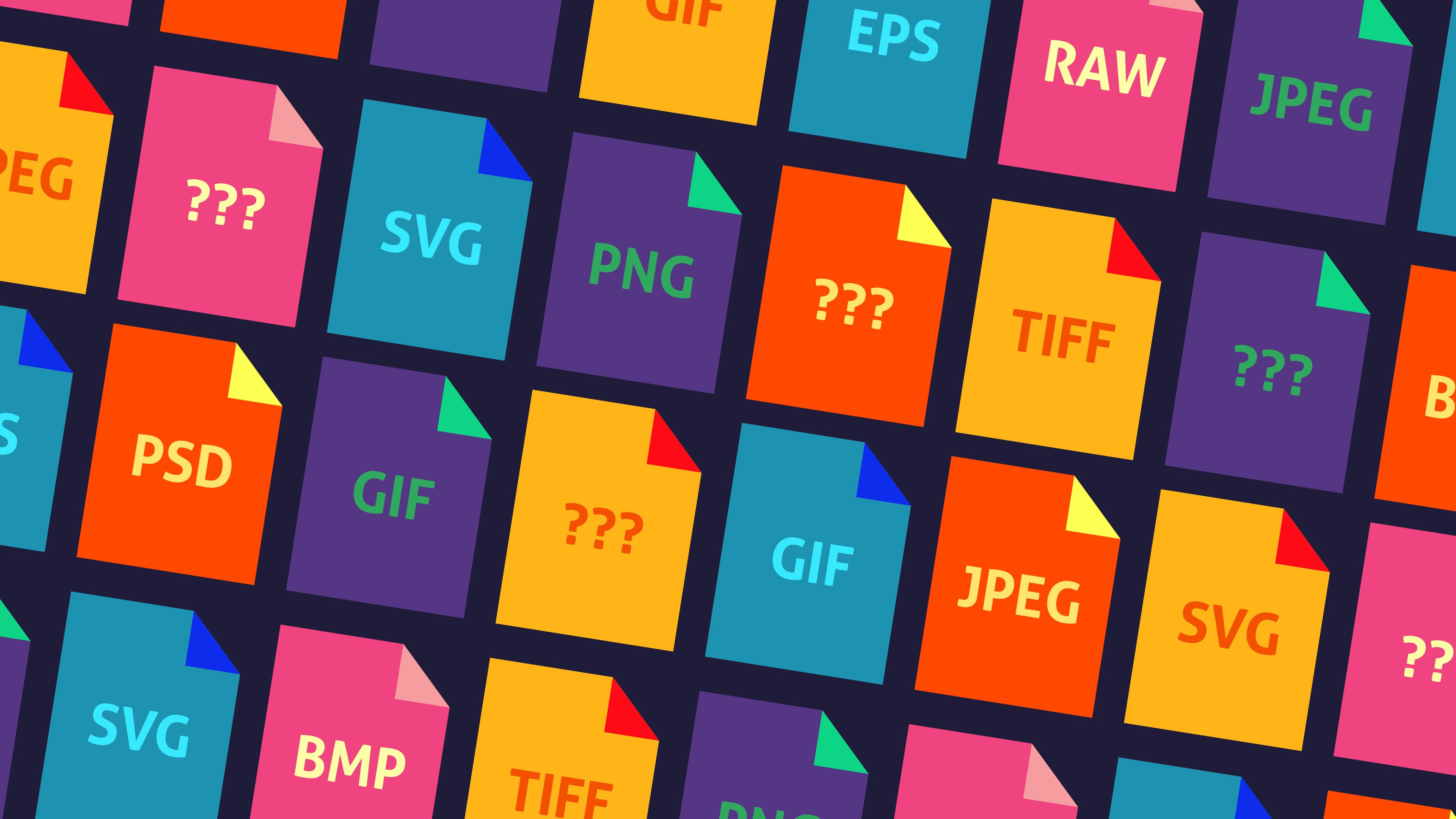
Recuva es capaz de recuperar los tipos de archivos más comunes, pero no soporta una lista extremadamente amplia. Aquí tienes un resumen de los formatos que puede recuperar:
- Gráficos: JPG, JPEG, BMP, GIF, PNG y TIFF
- Microsoft Office 2007 (o superior): XLSX, DOCX y PPTX
- Microsoft Office (anterior a 2007): DOC, PPT, XLS y VSD
- OpenOffice: ODG, ODS, ODP, ODF y ODT
- Audio: MP1, MP2, MP3, M4A, WMA, WAV, AIF, AAC y OGG
- Vídeo: MP4, MPG, FLV, MOV, WMV, AVI y 3GP
- Archivos comprimidos: ZIP, CAB y RAR
- Otros tipos de archivos: PDF, URL, RTF y VXD
Aunque la lista no es extensa, cubre la mayoría de los formatos más utilizados, lo que hace a Recuva bastante útil para muchos escenarios.
Descarga e instalación de Recuva
Descargar e instalar Recuva es muy fácil. Solo necesitas ir a la página oficial de descarga y elegir la versión que deseas. Es un programa ligero que solo ocupa alrededor de 11 MB, por lo que no tendrás que preocuparte por liberar espacio en tu disco.
El archivo de instalación pesa solo unos 7 MB, lo que lo hace muy rápido de descargar. Solo necesitarás unos 20 MB de espacio para instalarlo y empezar a usarlo.
- Windows 11 (todas las ediciones, incluyendo 64 bits)
- Windows 10 (todas las ediciones, incluyendo 64 bits)
- Windows 8/8.1 (todas las ediciones, incluyendo 64 bits)
- Windows 7 (todas las ediciones, incluyendo 64 bits)
- Windows Vista (todas las ediciones, incluyendo 64 bits)
- Windows XP (Home, Professional, Media Center, Tablet Edition, 64 bits)
- Windows Server 2003 y 2008 (todas las ediciones).
- Windows 2000
- Windows 98 (El soporte para Windows 98 finalizó después de la versión 1.31.437.)
Si tienes un sistema operativo Windows de 32 bits, es posible que no puedas ejecutar la función de escaneo profundo.
Interfaz de usuario de Recuva
Si esperas una interfaz moderna y elegante, Recuva no es para ti. Su diseño sigue siendo algo anticuado, como si estuvieras usando un programa de hace más de diez años. No obstante, la interfaz es fácil de usar y bastante intuitiva. Aunque pueda parecer un poco desfasada, solo necesitarás unos minutos para acostumbrarte a dónde están las opciones y cómo empezar a recuperar tus datos.
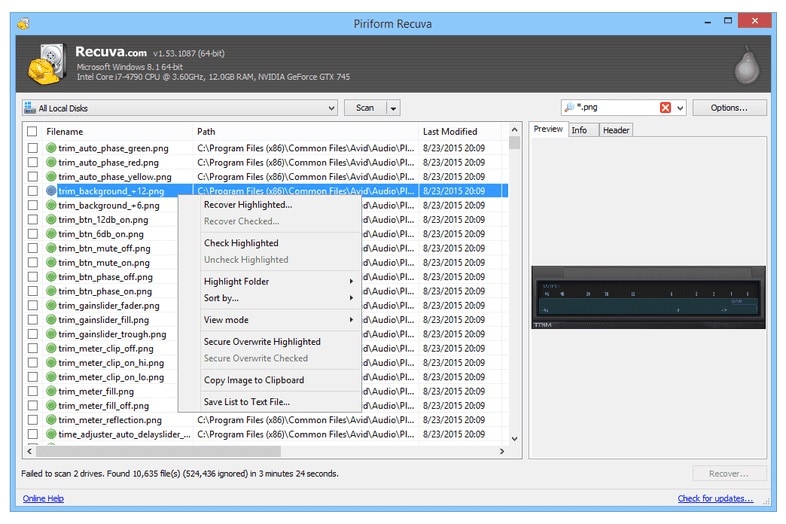
Este aspecto puede ser un inconveniente para usuarios más acostumbrados a interfaces más modernas, pero no es un obstáculo importante si lo que buscas es funcionalidad y facilidad de uso.
Eficacia de Recuva
Aunque Recuva no es la herramienta de recuperación más potente del mercado, hace su trabajo razonablemente bien en la mayoría de los casos. La versión gratuita tiene una tasa de éxito de hasta un 65%, mientras que la versión Pro mejora este porcentaje al 80%. Sin embargo, esta cifra aún no es tan confiable como otras herramientas especializadas que ofrecen mejores resultados.
Escaneo profundo de Recuva
Una de las características más destacadas de Recuva es su escaneo profundo, que es útil para recuperar archivos eliminados hace tiempo. Sin embargo, hay que tener en cuenta que esta función es un poco más lenta que en otras herramientas y no siempre es efectiva. En nuestras pruebas, los resultados variaban dependiendo del archivo que se intentaba recuperar, por lo que no siempre puedes contar con que el escaneo profundo dé los resultados esperados.
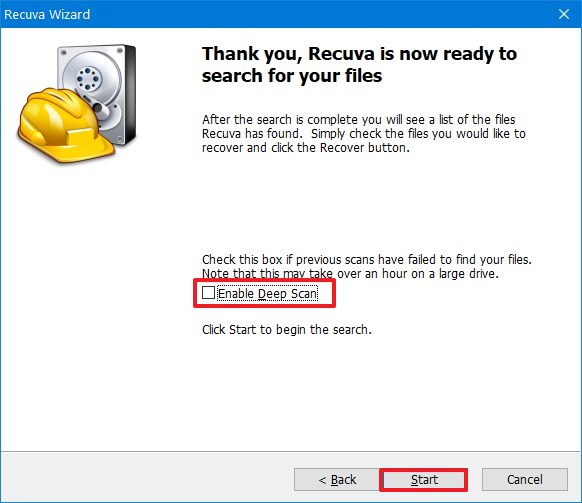
Rendimiento de Recuva
En términos de rendimiento, Recuva es una herramienta que cumple su función en la mayoría de los escenarios, especialmente cuando se trata de recuperar archivos eliminados recientemente. Su función de recuperación rápida es bastante eficiente y rápida, lo que te permite recuperar tus datos de manera ágil sin muchos contratiempos.
Sin embargo, Recuva presenta algunas limitaciones cuando se trata de recuperar archivos más complejos o antiguos. Si bien es útil para archivos eliminados hace poco tiempo, no siempre logra recuperar aquellos que se borraron hace varios días, semanas o incluso meses.
Soporte al cliente de Recuva
El soporte al cliente de Recuva deja mucho que desear. Si tienes problemas, es probable que tengas que esperar un tiempo para recibir respuesta, ya que el sistema de atención no es el más eficiente. No obstante, si compras la versión Pro, podrás acceder a soporte prioritario, lo que mejora bastante la experiencia de atención.
Opiniones y calificaciones de usuarios de Recuva
Las opiniones de los usuarios sobre Recuva varían considerablemente, lo que refleja la diversidad de experiencias al utilizar este software. Algunos usuarios están satisfechos con los resultados obtenidos al recuperar archivos eliminados, mientras que otros han tenido dificultades que les han llevado a cuestionar la eficacia de la herramienta.
Por un lado, encontramos comentarios negativos como el de un usuario en CNET, quien señaló que Recuva solo pudo recuperar unas pocas fotos de cientos que había perdido. Además, mencionó que el soporte técnico no fue útil y, tras la descarga, comenzó a recibir correos promocionales de otras aplicaciones. Este tipo de experiencia refleja la frustración que algunos usuarios sienten al usar el programa, especialmente cuando no se obtienen los resultados esperados.
Sin embargo, no todo son críticas. Un usuario en Sourceforge expresó que Recuva fue una excelente herramienta para recuperar archivos eliminados. Destacó cómo el software muestra el estado de los archivos recuperados, permitiendo identificar aquellos en buen estado y aquellos más dañados. Este usuario incluso mencionó que, a pesar de que algunos de sus archivos de video estaban dañados, pudo repararlos con VLC, lo que demuestra que la herramienta tiene una capacidad considerable para recuperar datos con éxito. Además, reconoció que, aunque sería ideal contar con una versión profesional de por vida a bajo costo, la versión gratuita es suficiente para la mayoría de los usuarios.
Consulta más opiniones y valoraciones a continuación.
| Plataformas de reseñas | Valoraciones |
| Comunidad Spiceworks | |
| Aplicaciones de Microsoft | |
| CNET | |
| PC Magazine |
Comparar Recuva con opciones alternativas
Aunque Recuva es una herramienta de recuperación bastante sólida, existen opciones en el mercado que ofrecen una mejor experiencia y funcionalidades más completas. Un ejemplo destacado es Wondershare Recoverit, una herramienta que ha estado en el mercado por más de 20 años, tiempo durante el cual ha desarrollado más de 35 tecnologías patentadas, lo que respalda su fiabilidad y su compromiso con ofrecer una de las soluciones más avanzadas en la industria.

Consulta una comparación lado a lado de estas dos herramientas en la tabla a continuación.
| Herramienta | Wondershare Recoverit | Recuva |
| Características principales |
|
|
| Tasa de éxito promedio | 98% | 40%-80% |
| Sistemas operativos compatibles | Windows, macOS | Windows |
| Tipos de archivos compatibles | Más de 1000, incluyendo archivos de documentos no guardados (.xlsb, .dat, .ink, .xlb, .asd, .tmp, .page, .number, .key), archivos de juegos (.minecraft) y archivos RAW (.ari, .arx, .r3d, .braw) | Tipos de archivos comunes y populares |
| Escenarios de pérdida de datos compatibles | Eliminación accidental, formateo, bloqueos del sistema, ataques de virus, corrupción, pérdida de particiones, formato RAW, códigos de error desconocidos y otros más de 500 escenarios. | Eliminación accidental, formateo, corrupción, pérdida de particiones, etc. |
| Cantidad de dispositivos compatibles | Más de 2.000, incluyendo discos duros internos y externos de computadora (HDD/SSD), servidores NAS, tarjetas de memoria, unidades USB, cámaras profesionales de cine, cámaras de seguridad y más. | Más de 50, incluyendo discos duros internos y externos de computadora (HDD/SSD), tarjetas de memoria, unidades USB. |
Como puedes ver, Wondershare Recoverit se destaca por su capacidad para recuperar datos de manera más rápida y confiable en comparación con Recuva. No solo es eficaz para recuperar datos perdidos en diversos escenarios, sino que también se adapta a una amplia variedad de dispositivos de almacenamiento. Esto hace de Recoverit una de las herramientas más versátiles en el mercado, capaz de recuperar datos de discos duros, tarjetas SD, cámaras, e incluso dispositivos externos.
A diferencia de Recuva, Recoverit no tiene límites en cuanto a lo que puedes recuperar, lo que lo convierte en una opción mucho más robusta. Además, Recoverit se distingue por su interfaz más moderna y fácil de usar, lo que mejora significativamente la experiencia de usuario. Si aún no estás seguro, puedes probar Wondershare Recoverit de manera gratuita para ver cómo se adapta a tus necesidades antes de decidirte por la opción de pago.
Veredicto final
Las herramientas de recuperación de datos son imprescindibles para todos los usuarios, ya que nadie está a salvo de un accidente de eliminación de archivos o corrupción de datos. Si has llegado hasta aquí, probablemente has encontrado a Recuva en tu búsqueda del mejor software de recuperación y te preguntas si realmente vale la pena. Antes de tomar una decisión, es importante revisar lo que hemos mencionado y considerar si Recuva se ajusta a tus necesidades.
Sin embargo, si consideras que Recuva no satisface por completo tus expectativas o necesitas algo más rápido y eficaz, es posible que prefieras explorar opciones como Wondershare Recoverit. Este software ofrece un enfoque más versátil y avanzado, con una mayor tasa de éxito en la recuperación de datos y una interfaz más moderna.
En definitiva, tu elección dependerá de lo que busques. Elige la opción que mejor se adapte a tus necesidades y asegúrate de tener una herramienta confiable a tu disposición para no perder datos importantes en el futuro.


